Kupujete nov iPhone? Svojo eSIM boste morali prenesti, da boste ohranili svojo telefonsko številko in storitve. Sliši se preprosto, a je lahko zmedeno, če tega še niste počeli.
Ta vodnik vam bo natančno pokazal, kako prenesti eSIM na nov iPhone. Če niste prepričani, kaj je eSIM, bomo pojasnili tudi to, da boste lahko zamenjali telefon brez glavobolov.

Preden začnete: Kontrolni seznam, ki prepreči 90 % težav pri prenosu
Priprava je ključna. Vzemite si nekaj minut in najprej preverite te stvari, saj vam bodo prihranile najpogostejše težave pri prenosu. Spodaj navajamo nekaj točk, ki jih morate upoštevati:
-
Tako vaš stari kot novi iPhone morata podpirati eSIM. To vključuje iPhone XS, iPhone XR in vse novejše modele. Obe napravi morata imeti nameščen iOS 16 ali novejši za najlažji način prenosa (Hiter prenos). Bodite pozorni na regionalne modele. Telefoni iPhone, prodani v celinski Kitajski, Hongkongu in Macau, pogosto uporabljajo dve fizični reži za kartice SIM in ne podpirajo eSIM.
-
Vsi operaterji ne podpirajo prenosa eSIM med telefoni. To je najpogostejša ovira. Preden začnete, obiščite spletno stran svojega operaterja ali pokličite njihovo podporo, da potrdite, ali to omogočajo. Nekateri nizkocenovni operaterji ali starejši paketi lahko zahtevajo, da pridobite novo kodo QR.
-
Oba iPhona imata združljivo različico (iOS 16+). Stari iPhone z iOS 15 ne more uporabiti hitrega prenosa na iPhone z iOS 17. Preden začnete, se prepričajte, da sta oba posodobljena.
Nujni koraki, preden vaš stari iPhone preneha delovati: Najprej varnostno kopirajte svoj stari iPhone v iCloud ali na računalnik, in drugič, pripravite si geslo za Apple ID; potrebovali ga boste. Ključnega pomena je, da ne izbrišete svojega starega iPhona, dokler ne potrdite, da mobilna storitev deluje na novem.
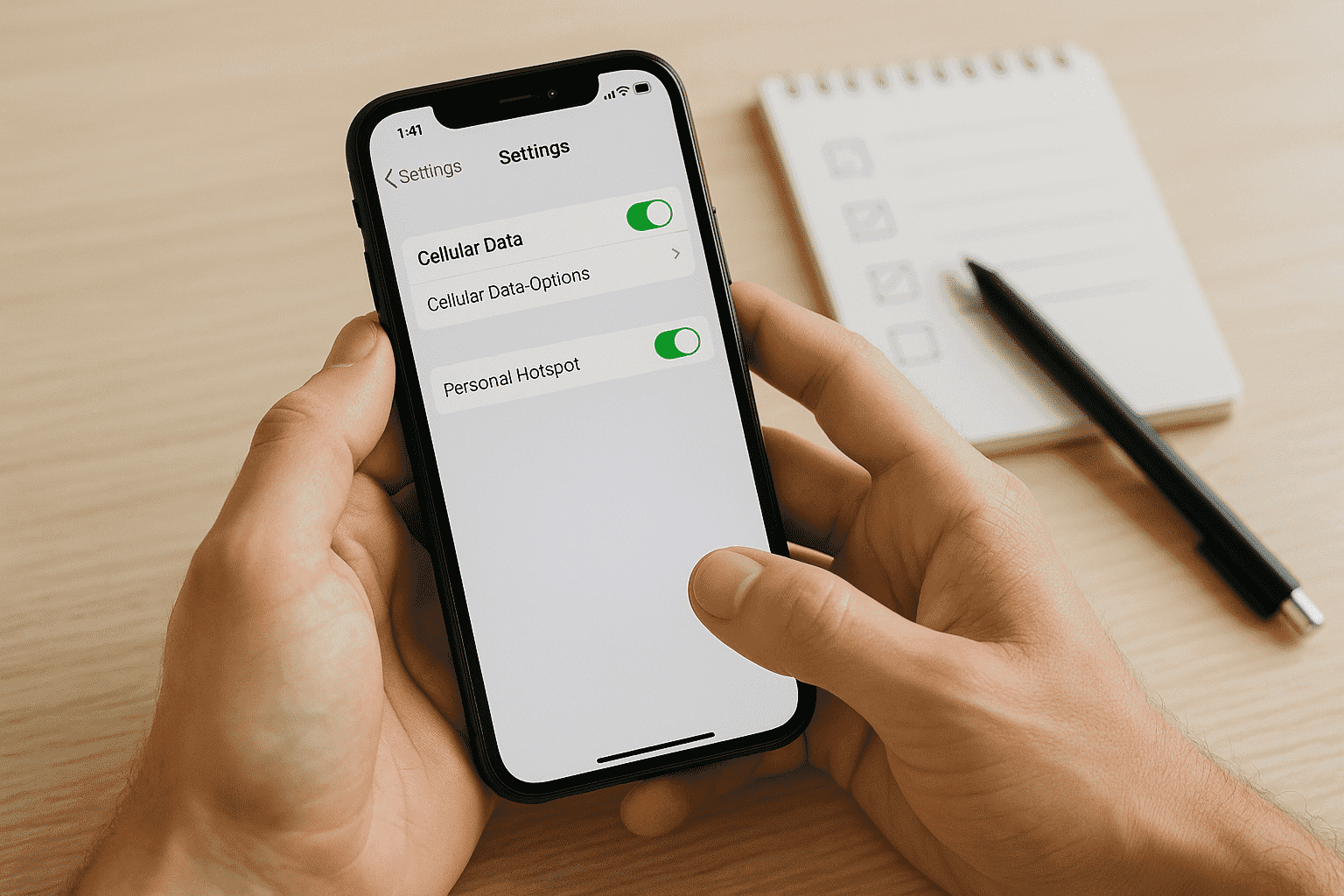
3 načini za prenos eSIM na nov iPhone
Obstajajo tri glavne poti za prenos vaše eSIM na nov iPhone. Vaš uspeh bo odvisen od vašega operaterja in specifične situacije.
| Metoda | Enostavnost uporabe | Stopnja uspešnosti | Najboljše za… |
|---|---|---|---|
| Hiter prenos (med nastavitvijo) | ★★★★★ (Odlično) | ★★★★☆ (Visoka) | Vse, ki imajo podprtega operaterja in posodobljene iPhone. |
| Ročni prenos (po nastavitvi) | ★★★★☆ (Dobro) | ★★★☆☆ (Zmerna) | Ko hiter prenos ne uspe ali če potrebujete kodo QR. |
| Aktivacija preko aplikacije operaterja | ★★★★☆ (Dobro) | ★★★☆☆ (Zmerna) | Zadnja možnost, ko vse druge metode odpovejo. |
Hiter prenos med nastavitvijo
To je Applova priporočena metoda. Ko nastavljate svoj nov iPhone, se bo pojavil poziv z vprašanjem, ali želite prenesti svojo telefonsko številko s stare naprave. Ta postopek uporablja Bluetooth in vaš Apple ID za varen prenos profila eSIM s starega iPhona na novega. Zasnovan je tako, da je brezhiben. Vendar pa lahko ne uspe, če je vaša povezava Bluetooth šibka, če oba telefona nista v istem omrežju Wi-Fi ali če pride do težave s sinhronizacijo z vašim Apple ID-jem.
Ročni prenos po nastavitvi
Če ste med nastavitvijo preskočili poziv ali če je postopek spodletel, je to vaša naslednja najboljša možnost. Na svojem novem iPhonu pojdite v Nastavitve > Mobilni podatki > Dodaj eSIM (ali Dodaj mobilni paket). Dotaknite se »Prenos iz bližnjega iPhona.« Vaš novi telefon vas bo nato usmeril, kaj morate storiti na stari napravi, da odobrite prenos. Če možnost »Prenos iz bližnjega iPhona« не deluje, vaš operater verjetno zahteva novo kodo QR.
To lahko običajno dobite na spletni strani svojega operaterja (v portalu za vaš račun), v e-pošti, ki vam jo pošljejo po spletni zahtevi, ali z obiskom fizične trgovine. Za uporabo pojdite v Nastavitve > Mobilni podatki > Dodaj eSIM in izberite »Uporabi kodo QR«. Po končanem prenosu počakajte približno 5-10 minut, preden potrdite preklop omrežja na stari napravi. Dajte sistemu operaterja čas, da v celoti obdela spremembo.
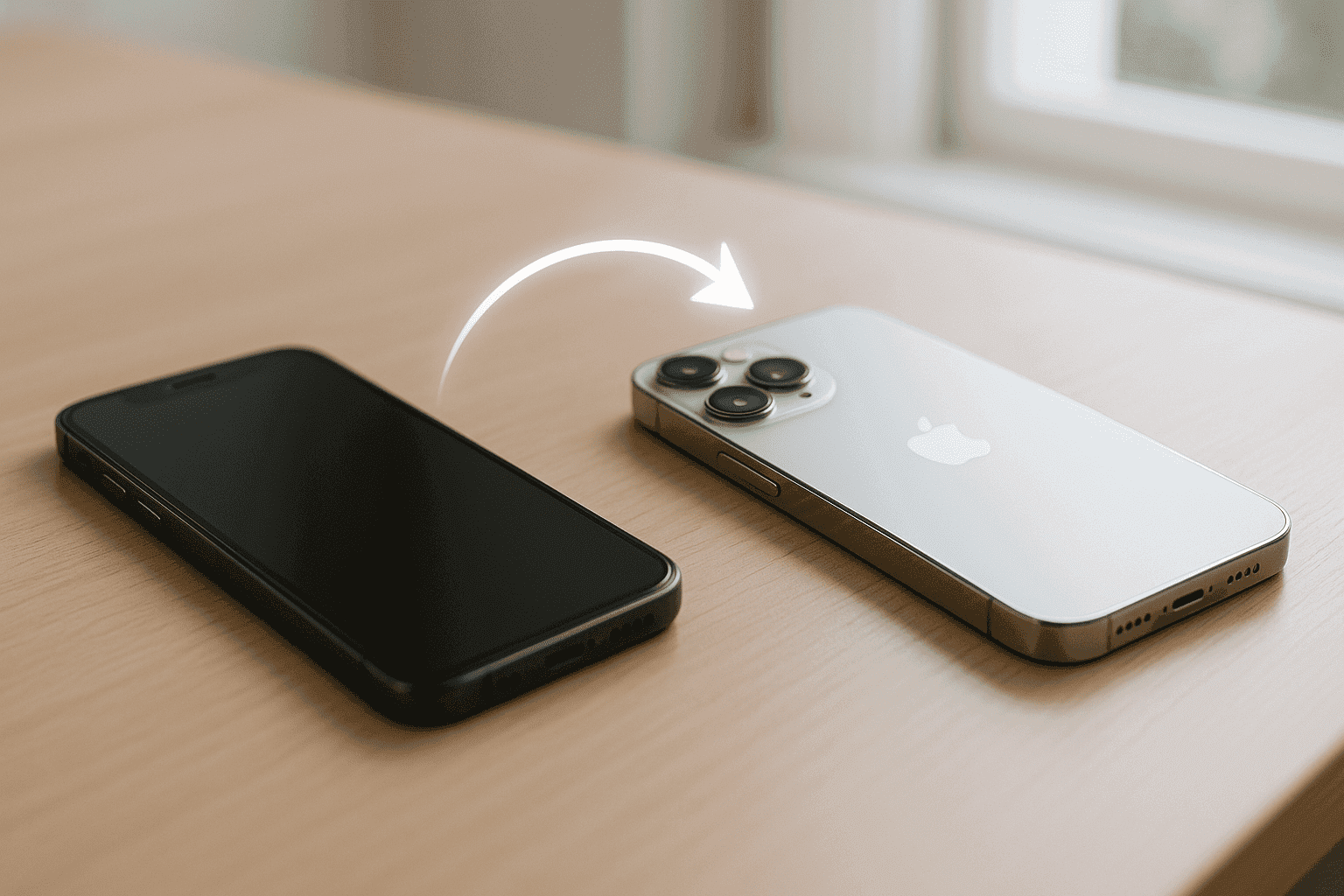
Aktivacija preko aplikacije operaterja
Nekateri operaterji vas spodbujajo k uporabi njihove uradne mobilne aplikacije za aktivacijo eSIM na novi napravi. Glavna prednost je, da lahko včasih zaobidete sistemske napake, saj delate neposredno v ekosistemu operaterja. Večji ameriški operaterji, kot so AT&T, Verizon in T-Mobile, imajo to funkcionalnost. Vendar pa mnogi manjši operaterji (MVNO) trdijo, da jo podpirajo, vendar vas njihove aplikacije pogosto le preusmerijo na njihovo spletno stran ali v klepet za podporo.
Navodila za posamezne operaterje + nefiltrirani nasveti
Vsak operater ima svoje posebnosti. Tukaj je nekaj teh specifikacij po ponudnikih, ki temeljijo na poročilih resničnih uporabnikov.
Verizon in Visible
Začnimo s tem, kako se izogniti zatikanju v zanki »Aktivacija v teku«. To je pogosta težava pri Verizonu. Če se vaša aktivacija zatakne, ne ponavljajte zgolj ponovnih zagonov. Raje se poskusite prijaviti v svoj račun My Verizon na računalniku in poiščite stran za aktivacijo ali prenos naprave. Ročni zagon od tam pogosto reši težavo.
To Verizonovo stran o »Aktivaciji novega iPhona« večina uporabnikov spregleda. Ta stran vam pogosto pomaga, ko standardne metode odpovejo. Če pa spletni portal po 30 minutah ne deluje, je čas, da pokličete podporo. Ne zapravljajte ur s ponastavljanjem telefona.
AT&T, T-Mobile, Mint in drugi
AT&T je na primer lahko izbirčen glede kod QR. Pogosto potrebujete popolnoma novo za novo napravo; stara ne bo delovala. T-Mobile pa ima na splošno enega najlažjih postopkov za prenos eSIM. Hiter prenos običajno deluje brez težav. In v primeru Mint Mobile je njihova aplikacija priporočen način. Deluje razmeroma dobro, vendar se prepričajte, da natančno sledite njihovim navodilom.
Za skoraj vsakega operaterja so forumi, kot je Reddit (npr. r/NoContract, r/ATT), polni nasvetov. Uporabniki pogosto delijo neposredne povezave ali navodila po korakih, ki jih uradna podpora ne nudi. Po drugi strani pa je za večino manjših operaterjev (MVNO) pridobitev sveže kode QR z njihove spletne strani ali podpore bolj zanesljiva kot uporaba njihove aplikacije.
Kako po prenosu preveriti, ali vse deluje
Dobili ste sporočilo »Aktivacija končana«. Odlično! A še niste končali. Kako takoj preizkusiti svojo novo eSIM? Preprosto je:
- Izklopite Wi-Fi.
- Poskusite brskati po spletni strani z uporabo mobilnih podatkov (npr.
Google.com). - Pokličite prijatelja.
- Pošljite besedilno sporočilo (SMS, zeleni oblaček) nekomu.
Dodatno lahko preverite te nastavitve v iOS-u, da dvakrat preverite stanje po aktivaciji:
- Pojdite v Nastavitve > Mobilni podatki. Prepričajte se, da je vaš paket vklopljen in da ste ga izbrali za Mobilne podatke in kot Privzeto glasovno linijo.
- Pojdite v Nastavitve > Sporočila > Pošiljanje in prejemanje. Prepričajte se, da je ob vaši telefonski številki kljukica. Enako storite v Nastavitvah >
Kaj storiti, ko prenos eSIM ne uspe: Vodnik za odpravljanje težav
Če se aktivacija vaše eSIM zatakne, ne paničarite. Tukaj je jasen akcijski načrt, začenši s tem, česa ne smete storiti:
- NE izbrišite takoj svojega starega iPhona. Lahko popolnoma izgubite dostop do svoje številke.
- NE poskušajte večkrat ponoviti iste neuspešne metode. Verjetno gre za sistemsko težavo, ne za napako uporabnika.
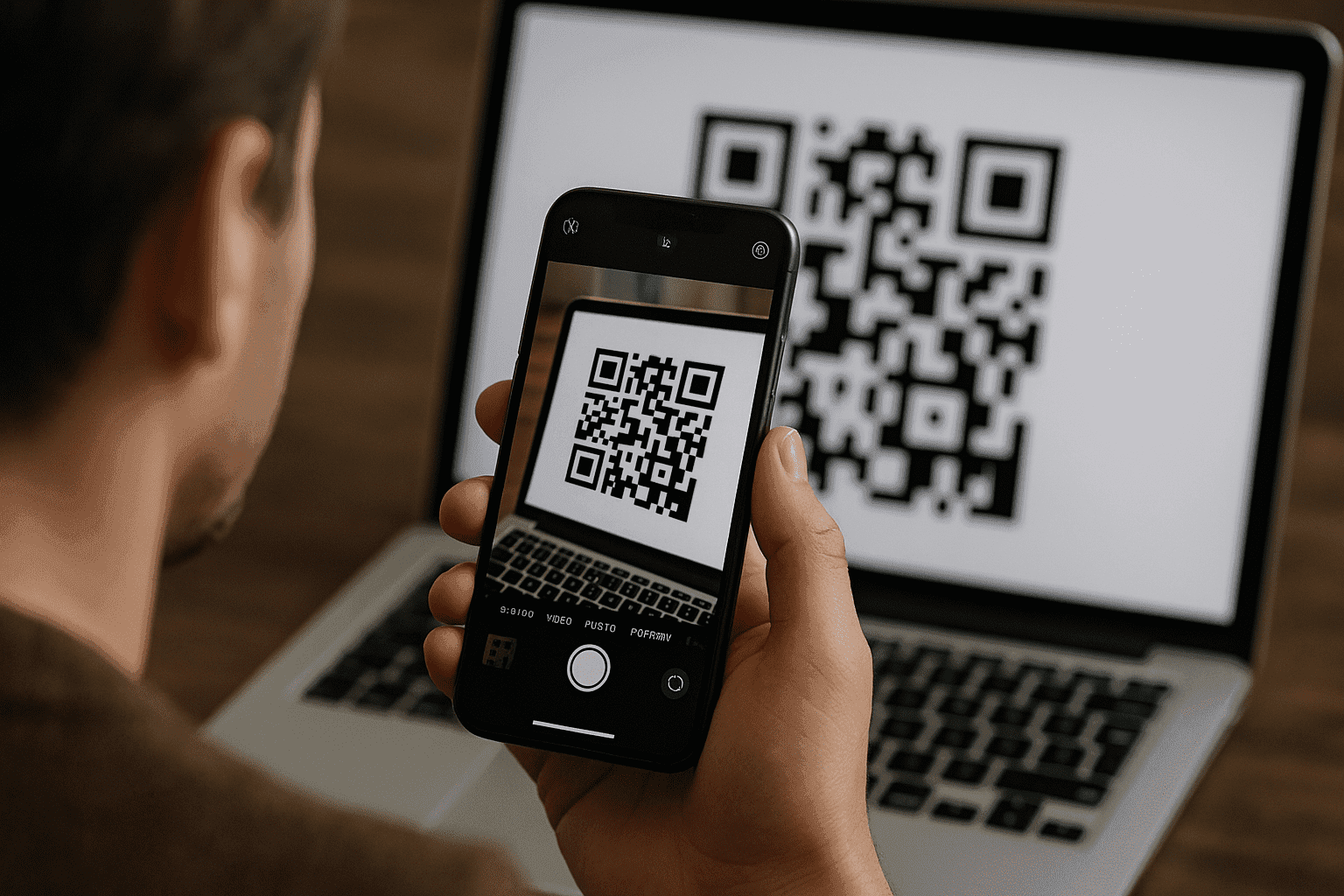
Zdaj pa poskusimo teh 5 pametnih popravkov, ki jih lahko uporabite, če prenos eSIM ne uspe:
-
Vklopite in izklopite letalski način: Vklopite ga za 30 sekund na svojem novem iPhonu, nato ga izklopite. To prisili telefon, da poišče nov omrežni signal.
-
Ponastavi omrežne nastavitve: Na svojem novem iPhonu pojdite v Nastavitve > Splošno > Prenos ali ponastavitev iPhona > Ponastavi > Ponastavi omrežne nastavitve. Ponovno boste morali vnesti gesla za Wi-Fi, vendar to lahko odpravi skrite konflikte.
-
Preverite posodobitev nastavitev operaterja: Pojdite v Nastavitve > Splošno > Vizitka. Če je na voljo posodobitev, se bo pojavilo pojavno okno.
-
Začasno onemogočite VPN: Če uporabljate VPN, ga med postopkom aktivacije izklopite. Lahko moti povezavo z vašim operaterjem.
-
Odstranite staro eSIM (zadnja možnost): To storite le, če imate novo kodo QR od svojega operaterja in ste potrdili, da je stari paket deaktiviran. Na starem telefonu pojdite v Nastavitve > Mobilni podatki, se dotaknite paketa in izberite »Odstrani eSIM«.
Če se morate obrniti neposredno na svojega operaterja, se predhodno pripravite. Povejte jim natančno, kaj ste poskusili: »Poskusil sem že s hitrim prenosom, ponastavitvijo omrežnih nastavitev in vklopom/izklopom letalskega načina.« Prav tako naredite posnetek zaslona morebitnih sporočil o napaki in prosite za agenta »druge stopnje« ali »tehnične podpore«. Prva oseba, s katero govorite, pogosto sledi osnovnemu scenariju. Lahko rečete: »Potrebujem nekoga, ki lahko ročno zagotovi mojo eSIM na vaši strani.« Na ta način lahko zagotovite, da bo vaš neposredni stik z operaterjem uspešen.
Pogosta vprašanja
Zakaj eSIM ne deluje niti na združljivih iPhonih?
Ne gre za programsko, temveč za strojno omejitev. Da bi bili skladni z lokalnimi predpisi, so iPhoni, izdelani za regije, kot so Kitajska, Hongkong in Macao, zgrajeni z dvema fizičnima režama za SIM kartice namesto z eno fizično SIM in eno eSIM.
Samo eSIM: Kaj to pomeni med potovanjem v tujino?
Od iPhona 14 dalje so vsi modeli, prodani v Združenih državah, samo z eSIM. To pomeni, da nimajo fizične reže za SIM kartico. Med potovanjem ne morete kar kupiti lokalne SIM kartice na letališču in jo vstaviti.
Ali lahko varno uporabljate lokalne podatkovne pakete ali tržnice z eSIM?
Absolutno! Tukaj eSIM-i resnično zasijejo. Podatkovni paket lahko kupite na tržnici eSIM, še preden odidete od doma. Preprosto skenirate kodo QR in vaš potovalni podatkovni paket je pripravljen za uporabo takoj, ko pristanete, pogosto po veliko nižji ceni kot stroški gostovanja pri vašem domačem operaterju.
Lahko preizkusite brezplačni preizkus eSIM Yoho Mobile in se takoj povežete. Če želite po tem kupiti svoj eSIM paket, uporabite kodo YOHO12 na blagajni za 12% popust!
